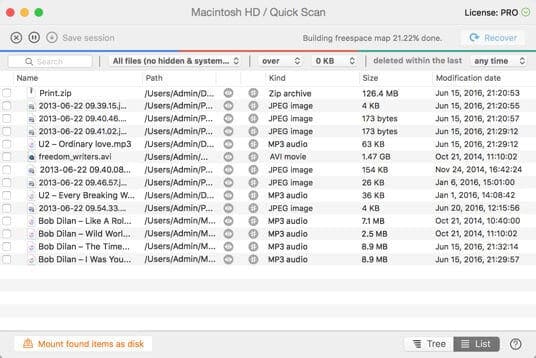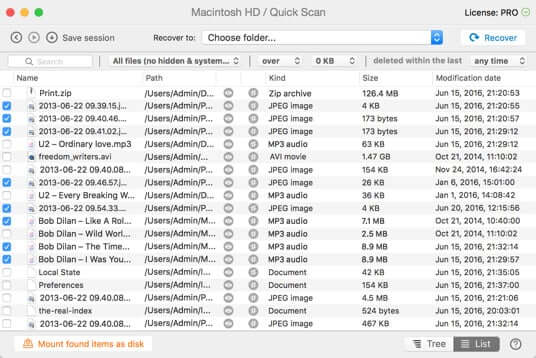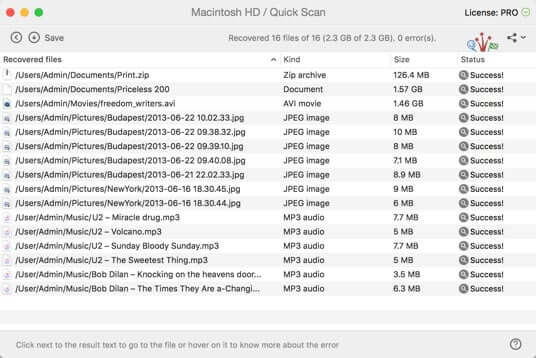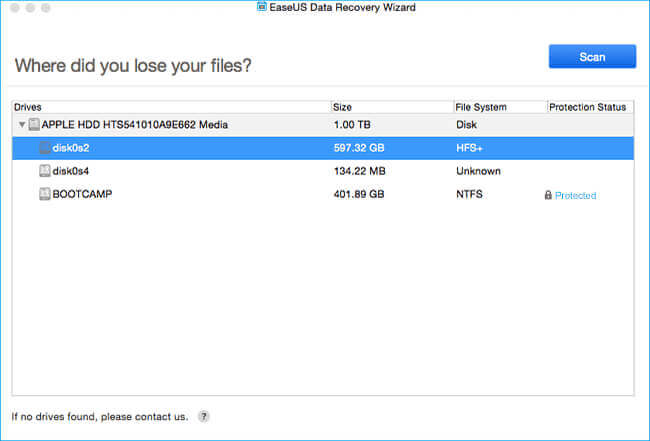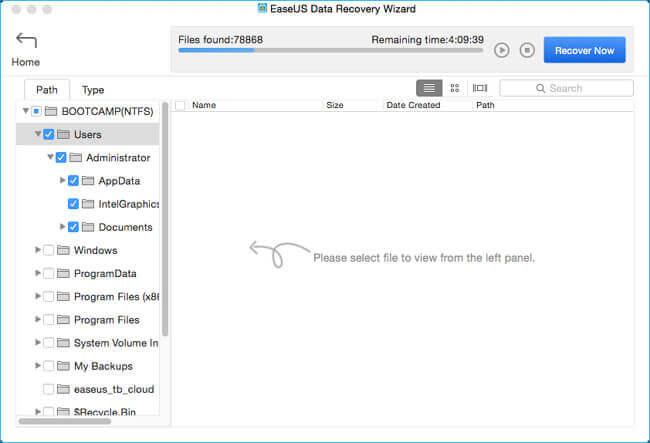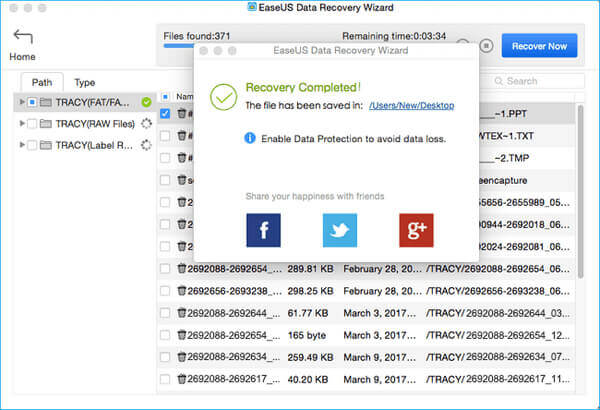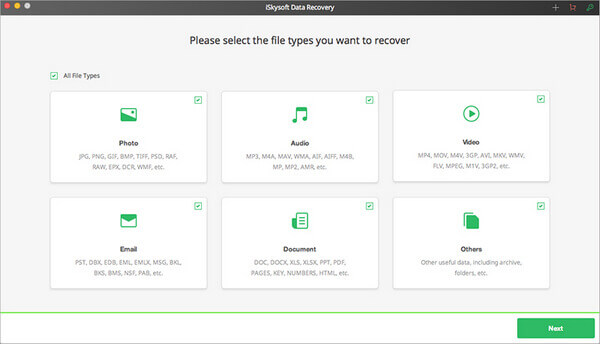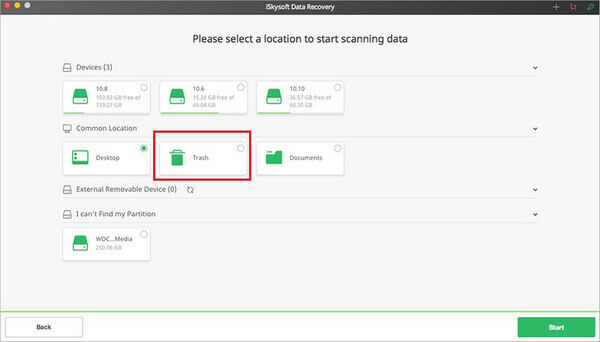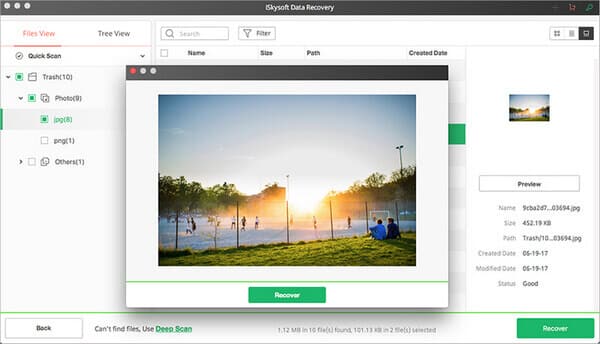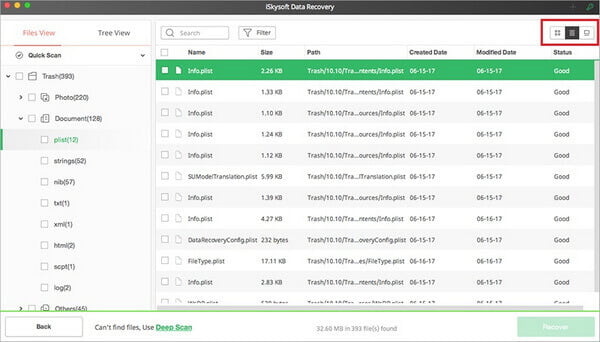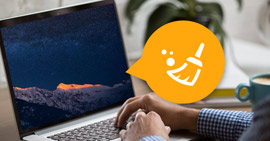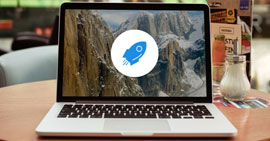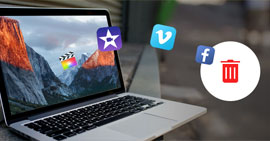Hvordan gjenopprette papirkurven på Mac [5 beste gjenopprettingsmåter]
Slettet filer og tømt papirkurven-mappen på Mac, men fant det ut at det var en feil? Hvordan gjenopprette filer fra papirkurven Mac? Dette innlegget viser regelmessig måte å gjenopprette papirkurven på Mac. Dessuten kan du finne best mulig Mac-datarekonstruksjon for å få de slettede / mistede filene tilbake fra Mac Trash.
"OMG! Jeg gjorde en feil og fjernet noen viktige filer til Mac Trash. Hvordan gjenopprette eller oppheve slette disse søppeldataene på Mac?"
Papirkurv på Mac er den siste linjen som beskytter noen viktige filer ved å feile. Vi møtte alle situasjonen som tilfeldigvis slettet en eller flere filer. Bra er, i de fleste tilfeller kan du enkelt finne dem tilbake fra papirkurven på Mac. Hva om du tømmer papirkurven etter å ha slettet filer? Vet du hvordan du gjenoppretter papirkurven på Mac?
Papirkurven på Mac, er en bestemt mappe for å lagre filer eller dokumenter som blir slettet eller fjernet av brukeren, men som ennå ikke er slettet permanent fra filsystemet. Dette er det samme som papirkurven på Windows-datamaskinen. Med mindre du tømmer papirkurven, har du fremdeles muligheten til å slette filer enkelt.

Det er fremdeles måter å gjenopprette slettede / tapte data fra papirkurven på Mac. Relativt sett vil det bli mye vanskeligere hvis du tømmer søpla. I så fall må du stole på profesjonell Mac-datarekonstruksjon. Dette innlegget vil vises 5 beste løsningene for å gjenopprette filer fra papirkurven Mac.
Del 1. Vanlig måte å gjenopprette papirkurven på Mac direkte på
Når du merker at du mister noen verdifulle data og ønsker å slette dem, er det første du bør sjekke, Papirkurv på Mac. Hvis du ikke har slettet filene permanent, kan du faktisk finne dem. Følgende trinn viser deg hvordan du gjenoppretter slettede filer på Mac uten programvare.
Trinn 1 Åpne papirkurven på Mac
Generelt sett, fra nedre høyre hjørne av Mac-skrivebordet, kan du finne "Papirkurv" -ikonet, bare klikk for å åpne det.
Trinn 2 Finn filene du ønsker å få tilbake
Du kan bla gjennom papirkurven for å finne de slettede filene, eller du kan "søke" i de slettede dataene for å finne dem.
Trinn 3 Gjenopprett slettede data i Mac-papirkurven
Når du finner filen (e), bare høyreklikk og velg "Sett tilbake" for å gjenopprette de slettede filene. Og du kan finne filene på det originale stedet du la dem.

Imidlertid er mange veteran-Mac-brukere vant til å slette filer med Command + Delete på Mac (eller Shift + Delete i Windows). Denne måten vil slette filer uten å lagre midlertidig i papirkurven. Her kommer spørsmålet, hvordan du gjenoppretter søppel etter at du har tømt papirkurven på Mac? Ikke bekymre deg. Du har fortsatt sjansen til å angre det tømte søppel.
Når du tømmer papirkurven på Mac, sletter du ikke filene. Det forsvinner bare og er ikke under kontroll av operativsystemet ditt. Slettingsoperasjonen forteller bare datamaskinen din: OK, nå kan du bruke diskplass som er opptatt av de slettede filene. Egentlig forblir de slettede filene fysisk på Mac-harddisken så lenge de ikke har overskrevet av nye filer. Det er grunnen til at du anbefales på det sterkeste å slutte å bruke Mac-en hvis du vil angre Tøm søppel på Mac.
Del 2. Beste måte å gjenopprette Mac Trash med Aiseesoft Mac Data Recovery
Det er mange tilgjengelige Mac-søppelgjenopprettingsprogrammer på internett, slik at du kan gjenopprette søppel på Mac. Men med så mange valg, hvilken datagjenopprettingsprogramvare du bør bruke? Her anbefaler vi inderlig den beste programvaren for gjenoppretting av Mac Trash-data, Mac Data Recovery for å hjelpe deg med å finne manglende filer tilbake.
Aiseesoft Mac Data Recovery

- Gjenopprett slettede filer fra Mac etter tom søppel.
- Gjenopprett slettede / tapte data fra Mac-harddisken (intern og ekstern).
- Gjenopprette filer fra minnekort, USB-stasjon, flash-stasjon, kamera osv.
- Støtte gjenopprette bilder, videoer, lyd, e-post, dokumenter og andre.
- Enkel gjenoppretting av data for alle situasjoner som feil sletting, RAW-partisjon, systemskade, Mac-krasj, diskulykke og mer.
Trinn for å gjenopprette papirkurven på Mac:
Trinn 1 Start Mac Trash data utvinning
Klikk på nedlastingsknappen ovenfor for å gratis installere og kjøre denne fotogjenopprettingsprogramvaren på din Mac. Forsikre deg om at du laster ned riktig Mac-versjon. Velg "Mac Data Recovery" -funksjon.

Trinn 2 Skann slettede / tapte filer
Denne all-featured Gjenoppretting av papirkurven har muligheten til å gjenopprette alle typer ofte brukte data, for eksempel bilder, dokumenter, e-postmeldinger, videoer og mer. Dessuten kan du fritt velge bestemte steder der du vil gjenopprette data.

Denne gjenvinningsprogramvaren for Mac Trash-filer tar først en "Quick Scan" på datamaskinen din. Du kan slå til "Dyp skanning" hvis du ikke finner de tapte bildene dine etter rask skanning.
Trinn 3 Kontroller og gjenopprett papirkurvfiler på Mac
Etter skanning kan du se alle typer filer på Mac-en, inkludert papirkurven-mappen. En "Filter" -funksjon er tilgjengelig for deg å raskt finne dataene du leter etter.

Velg filer du vil gjenopprette fra Mac Trash-mappen, og klikk deretter på "Gjenopprett" -knappen for raskt å få alle valgte data tilbake til Mac-en. Før gjenoppretting har du lov til å åpne og sjekke detaljert informasjon om hver enkelt data. Det gir deg en stor sjanse til å få mistet data tilbake, også deg tom søppel på Mac.
Del 3. Gjenopprette filer fra papirkurven Mac med Disk Drill
Hvis du leter etter program for å hjelpe deg med å gjenopprette papirkurvfiler på Mac, kan Disk Drill gjøre deg en fordel. Disk Drill er den fremste Mac harddiskgjenoppretting app for Mac OS X. Hvis du allerede har tømt papirkurven og så innså at det var en feil, kan du la Disk Drill hjelpe deg. Her er guiden for å gjenopprette papirkurven på Mac med Disk Drill.
Trinn 1 Last ned og installer Disk Drill
Hvis du trenger å gjenopprette søppel på Mac, er det første du vil gjøre å laste ned programvaren. Den har to versjoner. Den ene er gratis, men den kan ikke slette terminalen av Mac-filer, så du kan bruke Pro-versjonen bedre. Med Disk Drill Pro kan du skanne disken etter tapte filer, forhåndsvise filene som er gjenopprettet og til slutt gjenopprette papirkurven på Mac.
Trinn 2 Begynn å skanne
Etter det er det på tide å skanne data på Mac-en. Velg først disken eller partisjonen du trenger for å slette data på. Klikk deretter på "Gjenopprette"-knappen for å starte skanningen. Skanning av disken kan koste deg et par minutter eller timer, avhengig av størrelsen på disken.
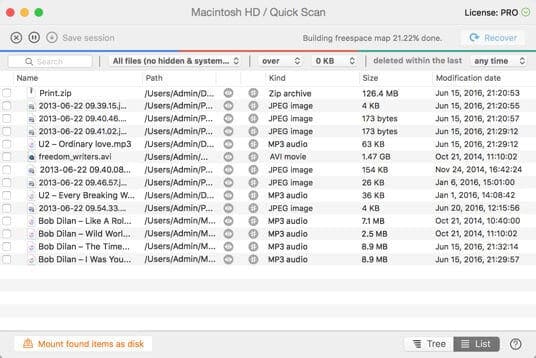
Trinn 3 Forhåndsvis funnet filer
Når skanningen er fullført, vil Disk Drill vise deg alle filene den har funnet på Mac. Noen filer kan miste de opprinnelige filnavnene, så det er bedre å sortere de funnet filene etter filtype, størrelse og dato. Du kan forhåndsvise filene rett fra Disk Drill-grensesnittet og bekrefte at det er de spesifikke filene du leter etter (kanskje noen av dem er skadet).
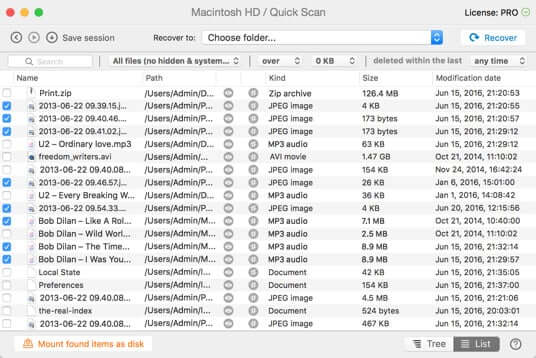
Trinn 4 Gjenopprett søppel på Mac
Velg filene du vil gjenopprette fra Mac Trash. Bare merk av i ruten ved siden av filene du ønsker å gjenopprette, og klikk på Gjenopprett-knappen. Du kan deretter lagre filene på den valgte disken.
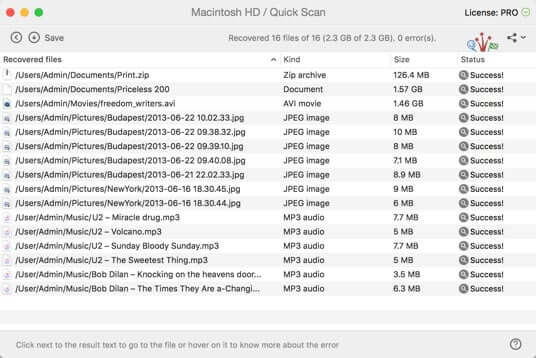
Del 4. Gjenopprett slettede filer fra papirkurven med EaseUS Data Recovery
EaseUS Mac Data Recovery er en annen tredjeparts programvare for gjenoppretting av papirkurver for Mac, slik at du kan gjenopprette slettede søppelfiler fra den tømte papirkurven. Programmet vil gi deg en alt-i-ett-løsning for gjenoppretting av Mac-slett for å gjenopprette slettede eller tømte data fra Mac-papirkurven under all Mac OS X.
Trinn 1 Etter at du har lastet ned og installert EaseUS Mac Data Recovery, må du velge stedet eller partisjonen der du ønsket data og filer ble slettet, og klikke Skanne knapp.
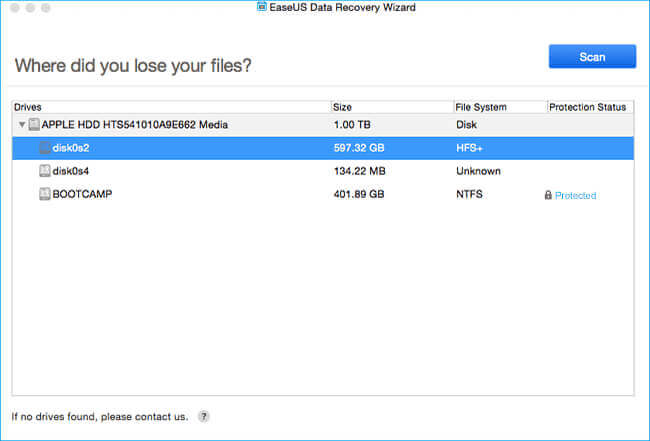
Trinn 2 Programvaren vil utføre både rask skanning og dyp skanning til Mac-datamaskinen din. Den vil finne forskjellige slettede filer.
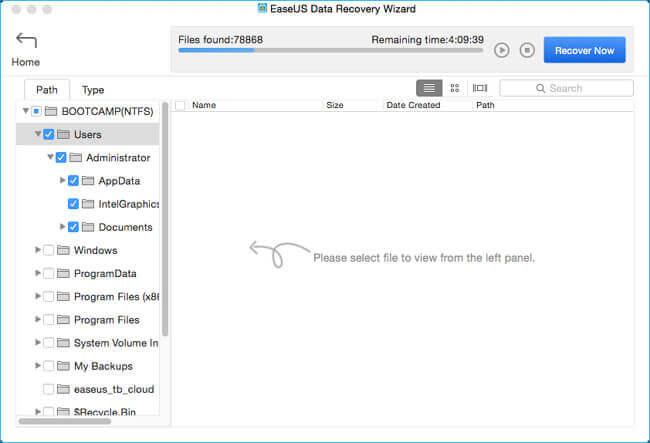
Trinn 3 Skanningsresultatene vises i grensesnittet. Bare velg filene du ønsker, og klikk på "Gjenopprett nå"for å gjenopprette søppel på Mac.
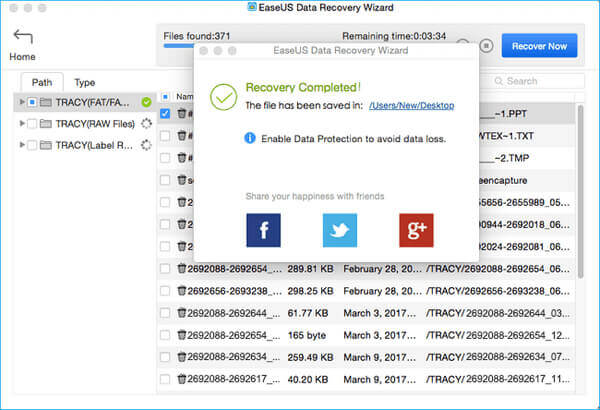
Del 5. Gjenopprette papirkurven på Mac med iSysoft Data Recovery for Mac
Et annet nyttig verktøy for å hjelpe deg med å gjenopprette søppel på Mac bør være iSkysoft Data Recovery for Mac. Det hjelper deg å gjenopprette søppelfiler på Mac-en. Den kan angre sletting av forskjellige fjernede filer fra papirkurven til datamaskinen din, som dokumenter, videoer, sanger, bilder, arkiver osv. fra Mac-skrivebord, MacBook USB-pinne og mer.
Trinn 1 Velg filtyper
Last ned og installer iSkysoft Data Recovery for Mac på din Mac. Før du starter gjenoppretting av Mac-søppel, bør du deaktivere SIP på Mac med det første. Velg deretter filtypene fra "Foto", "E-post", "Dokument", "Video", "Audio" og "Andre" for å gjenopprette søppel på Mac.
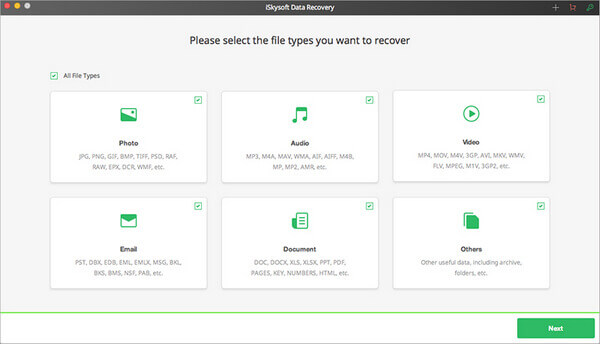
Trinn 2 Velg papirkurven og skann
Da kan du velge "Trash"på Mac-en og klikk"Start"til høyre i vinduet for å søke etter det du ønsker.
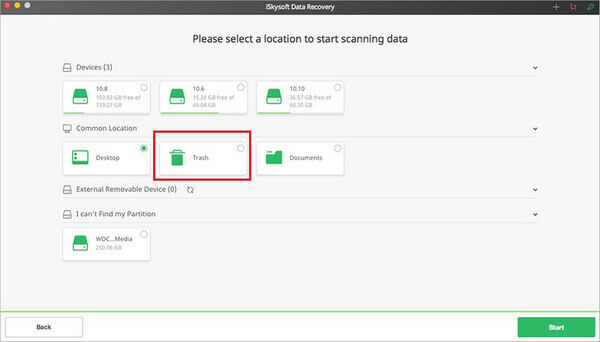
Trinn 3 Forhåndsvis og hent søppelfiler
Raskt vises alle utvinnbare filer. Du vil se "File View" og "Tree View". Nå kan du finne de slettede filene du kan gjenopprette. Programmet tilbyr også forhåndsvisningsfunksjon.
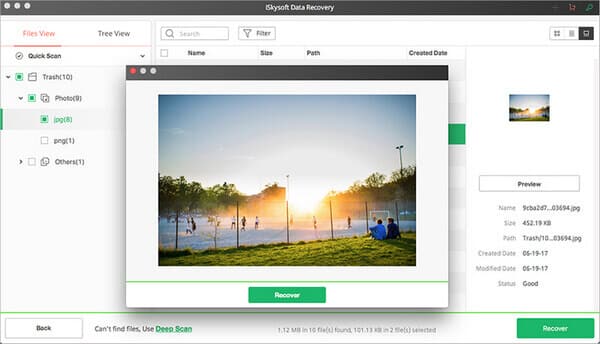
For å gjenopprette papirkurven på Mac, merk av i ruten til filen du vil gjenopprette og klikk på "Gjenopprette"-knappen til høyre i vinduet. Eller klikk på" Gjenopprett "i forhåndsvisningsdialogen, velg deretter en utdatamappe og klikk" OK "for å angre den tømte papirkurven.
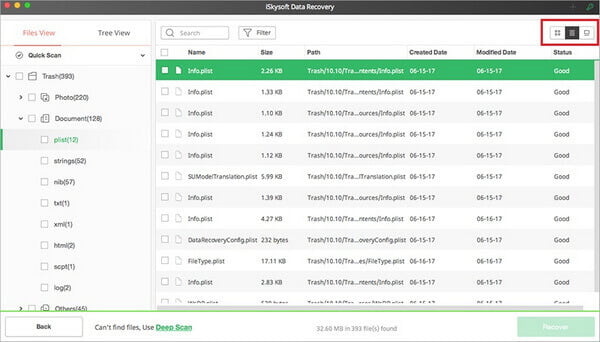
I dette innlegget snakker vi hovedsakelig om gjenopprette filer fra papirkurven Mac. Vi anbefaler 4 flotte Mac-programmer for gjenoppretting av papirkurven som hjelper deg med å gjenopprette papirkurven på Mac. Ved hjelp av en hvilken som helst kan du enkelt gjenopprette papirkurvfiler fra Mac. Hvis du har noen annen anbefaling om gjenoppretting av søppel fra Mac, er du velkommen til å fortelle oss det.
Hva synes du om dette innlegget?
Utmerket
Vurdering: 4.8 / 5 (basert på 119 stemmer)